Cara memuat postingan terbaru WordPress Anda di WPBakery
Menampilkan halaman blog dengan kiriman terkini kita adalah cara terbaik untuk terus memberi informasi kepada pengguna tentang berita kita, tetapi menggunakan Blog bawaan WordPress mungkin tidak memberi kita kendali yang cukup atas apa yang akan ditampilkan. Inilah sebabnya WP Latest Posts adalah penggunaan yang sempurna saat menggunakan Page Builder seperti WPBakery.
WPBakery memungkinkan kami untuk menyesuaikan halaman kami dengan banyak blok mengagumkan sementara WP Latest Posts memungkinkan kami menggunakan tema dan filter lanjutan untuk membuat blok dengan posting terbaru kami dan juga memiliki integrasi langsung dengan WPBakery sehingga kami dapat menggabungkan kedua alat untuk membuat halaman berita terbaik dan pada tutorial ini kita akan melihat bagaimana melakukannya.
Daftar Isi
Ingin menampilkan postingan terbaru yang dinamis dan menarik di situs WordPress Anda?
WP Latest Posts telah membantu Anda. Libatkan pengunjung Anda dengan tampilan konten terbaru Anda yang indah dan dapat disesuaikan.
Coba sekarang!
Buat blok posting terbaru WordPress
Pertama-tama, kita perlu membuat blok kita dengan bagian berita kita dari Blok Terbaru WP.
Untuk melakukannya, buka WP Latest Posts > All New Blocks dan klik New Block .
Dasbor akan muncul di mana kita dapat menentukan judul blok serta memulai dengan konfigurasi blok.
Pada bagian ini kita akan dapat memilih:
Sumber : jika kita ingin menggunakan, sebagai filter utama, posting, daftar kategori, halaman, Tag, atau Posting Kustom (di bagian ini, kita dapat memilih Produk WooCommerce dengan filter khusus pada versi Pro).
Dalam hal ini, karena kami ingin menampilkan postingan terbaru, kami akan memilih Posts .
Bergantung pada Sumbernya, pengaturan lainnya akan bervariasi karena ini akan dikhususkan untuk setiap sumber, misalnya, untuk sumber ini, kami memiliki:
Pesanan.
Kolom/Baris/Posting Maks.
Tanggal publikasi.
Dan beberapa penyesuaian kustomisasi lainnya.
Ketika sumber kita telah dikonfigurasi sepenuhnya, kita dapat melompat ke langkah berikutnya yaitu Tampilan dan Tema di mana kita dapat memilih tema dan menyesuaikannya lebih lanjut agar sesuai dengan situs kita.
Pertama-tama kita harus memilih tema kita, ada 1 tema gratis dan 7 tema tambahan yang disertakan dalam versi Pro.
Tema gratis bawaan
Kotak Kategori (Pro)
Tema Masonry (Pro)
Tema Material Horizontal (Pro)
Bahan Tema Vertikal (Pro)
Tema Portofolio (Pro)
Tema Hover Halus (Pro)
Tema Garis Waktu (Pro)
Ada banyak pilihan yang tersedia yang dapat kita sesuaikan dengan mudah agar tema sesuai dengan situs kita, untuk tutorial ini kita akan memilih Masonry .
Selesaikan kustomisasi dan selanjutnya kita bisa lanjut ke langkah selanjutnya yaitu Theme Setup .
Pada langkah ini, kita akan dapat mengatur lebih lanjut tema kita (opsi juga bergantung pada tema yang dipilih).
Sekarang kita memiliki tab untuk Animation, opsi ini untuk mengatur tema yang berisi Animasi seperti tema Smooth Hover yang merupakan Slider, dengan Masonry tidak ada Animasi sama sekali jadi kita akan melewatkannya.
Terakhir, kita bisa lanjut ke langkah terakhir yaitu Image Source , pada tab ini kita bisa menentukan dimana blok akan memilih gambar, misalnya thumbnail atau gambar pertama yang tersedia di postingan serta gambar Default itu akan digunakan ketika tidak ada gambar yang tersedia.
Dan selesai! bagian Blok kami selesai dan kami dapat melanjutkan ke WPBakery untuk menerbitkan bagian Posting Terbaru kami.
Sebagai langkah tambahan, kami memiliki opsi untuk membuat Kode Pendek agar dapat menggunakan bagian Blok kami di mana pun kami ingin menggunakan pembuat atau editor halaman apa pun.
Bagian ini juga akan memungkinkan kita untuk menyetel pemblokiran sebagai Pribadi serta menyetel tanggal publikasi.
Dan kita selesai! Kami dapat melanjutkan ke langkah selanjutnya untuk menambahkan blok posting terbaru kami di WPBakery.
Masukkan Blok Posting Terbaru WordPress menggunakan WPBakery
Sekarang setelah Blok kami selesai, kami dapat dengan mudah menambahkannya ke konten kami dengan membuka halaman baru atau mengedit yang sudah dibuat dengan WPBakery.
Di halaman tempat kami ingin menambahkan blog kami, klik Pembuat Halaman WPBakery di bilah atas.
Ini akan memuat editor WPBakery di mana kita dapat menambahkan Blok Posting Terbaru kita, untuk ini, gunakan Tambahkan Elemen .
Ini akan membuka pop-up dengan semua blok yang tersedia untuk WPBakery, dalam hal ini, kita perlu mencari WP Latest Posts dan pilih blok.
Modal lain akan terbuka dengan opsi untuk memilih Blokir dengan posting terbaru kami, kami harus memilihnya dan terakhir, klik Simpan Perubahan .
Dan itu saja! Kami memiliki halaman posting terbaru kami yang luar biasa hanya dengan beberapa klik dan bahkan tidak memakan banyak waktu!
Kami juga dapat, mempratinjau sebelum menerbitkan di editor Frontend WPBakery di mana blok juga tersedia.
Yang perlu kami lakukan adalah mengonfirmasi bahwa semuanya baik-baik saja dan menerbitkan halaman, bagian posting terbaru baru yang mengagumkan tersedia di situs kami, dan bagian terbaiknya adalah kami dapat menyesuaikannya sebanyak yang kami inginkan, dan memfilternya hanya untuk ditampilkan. apa yang kita inginkan, luar biasa! Bukan?
Perhatian pemilik situs web WordPress!
Buat pengunjung Anda tetap terinformasi dan terlibat dengan WP Latest Posts . Pamerkan artikel, berita, atau pembaruan terbaru Anda dengan mudah dalam format yang memukau dan ramah pengguna.
Mulailah hari ini!
Plugin posting terbaru terbaik dengan WPBakery untuk WordPress
Seperti yang Anda lihat, ini adalah plugin yang kuat yang memungkinkan Anda membuat bagian yang selalu dibutuhkan seperti Produk terbaru kami, dan bagian Berita kami, dan juga memfilternya berdasarkan kategori hanya dengan beberapa klik!
Dengan begitu banyak tema keren dan pengaturan penyesuaian cepat sehingga kita tidak perlu membuang waktu menata bagian kita, kita dapat mengatakan bahwa WP Latest Posts adalah plugin wajib yang kuat yang harus kita semua miliki, jadi apa kabar menunggu? Buka di sini dan dapatkan plugin Anda sekarang!
Saat Anda berlangganan blog ini, kami akan mengirimi Anda email bila ada pembaruan baru di situs sehingga Anda tidak akan melewatkannya.

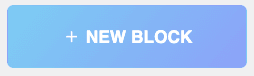


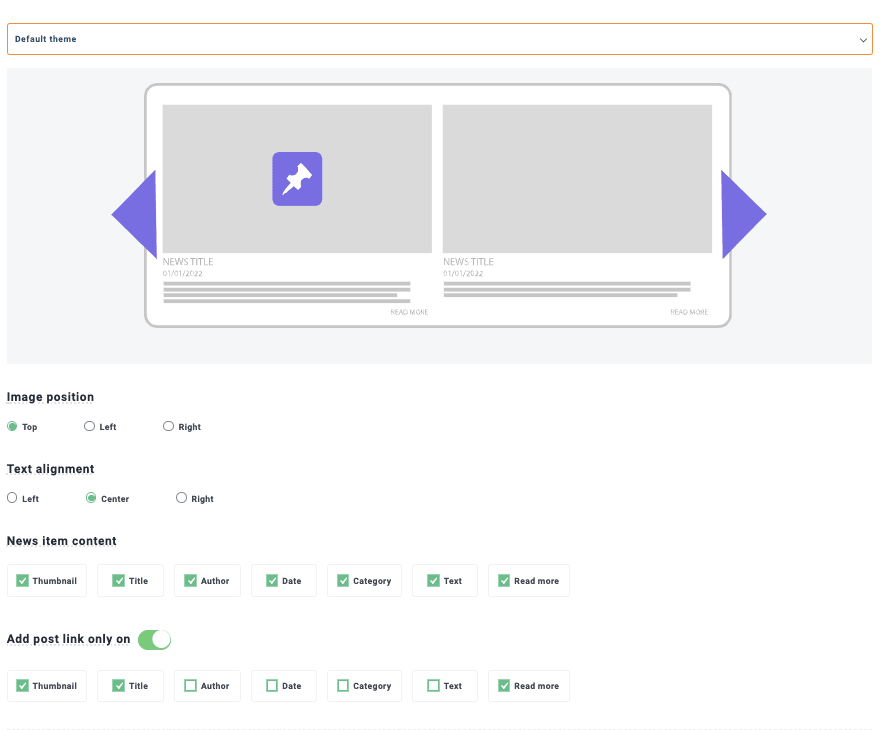
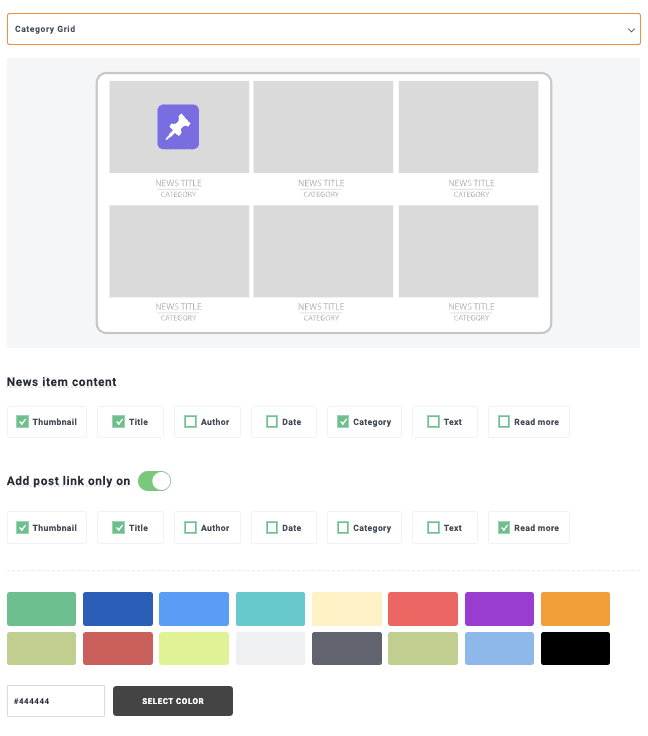
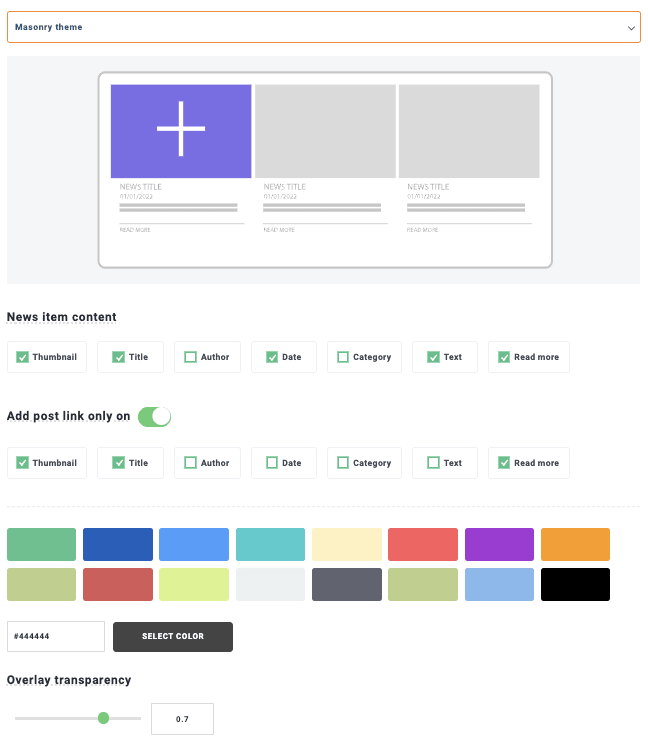

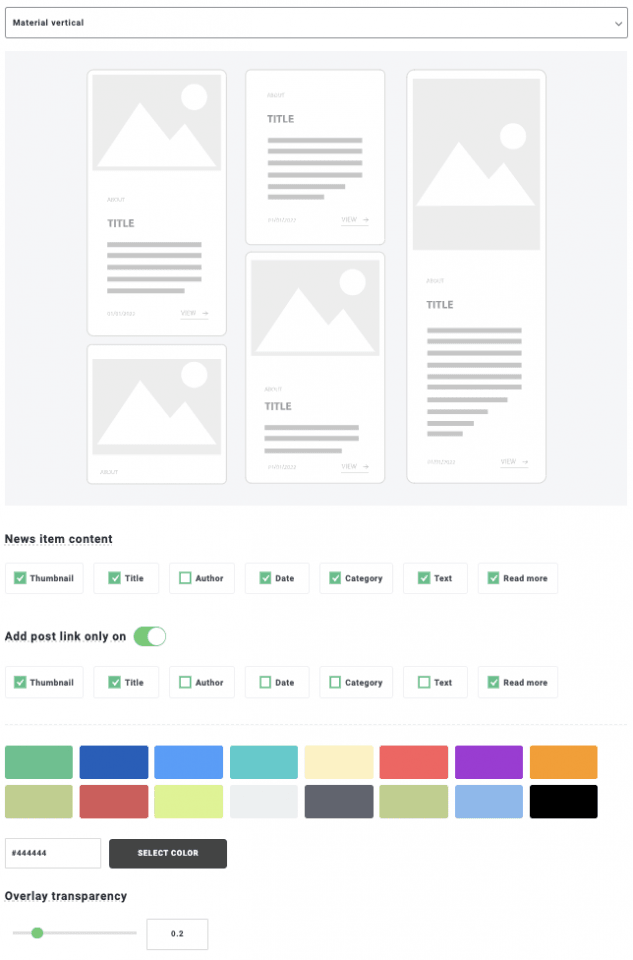


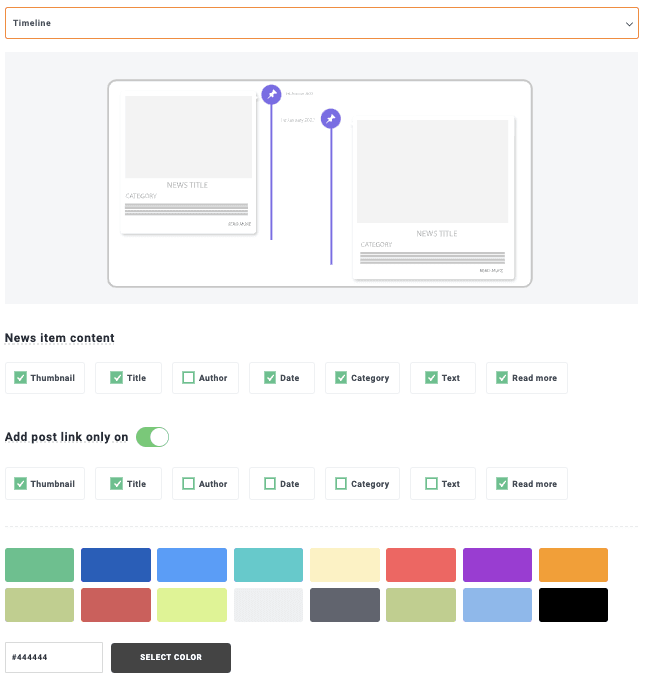
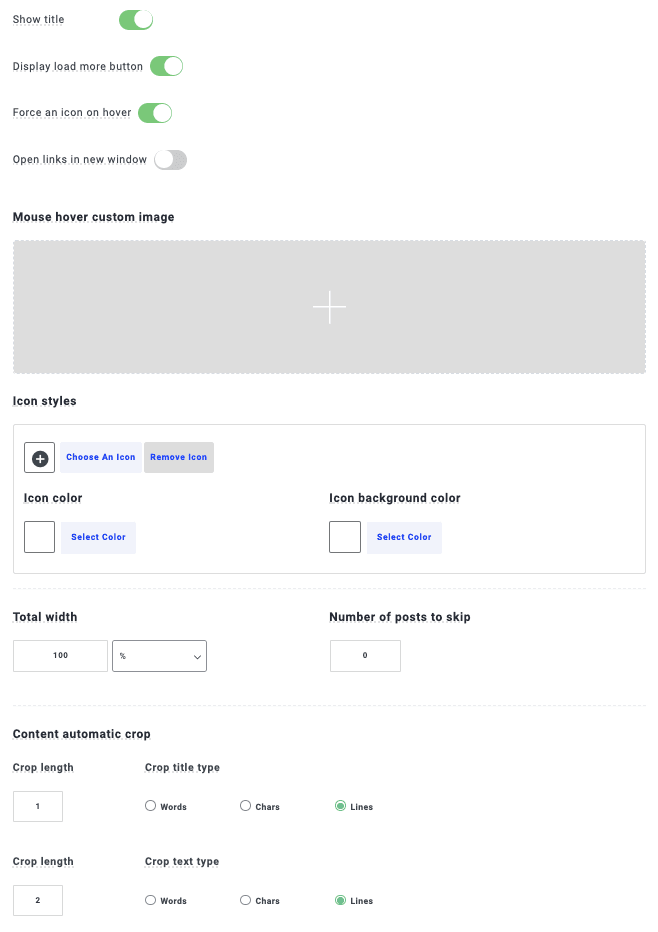
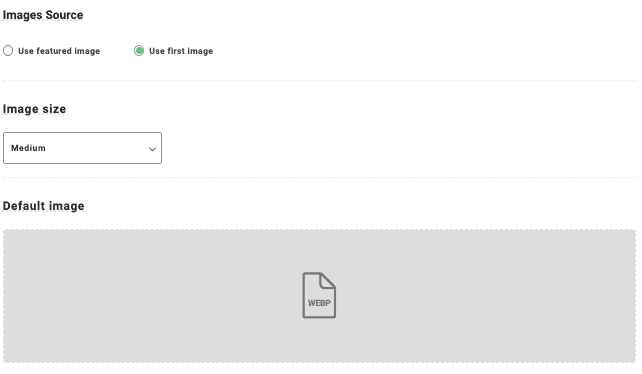


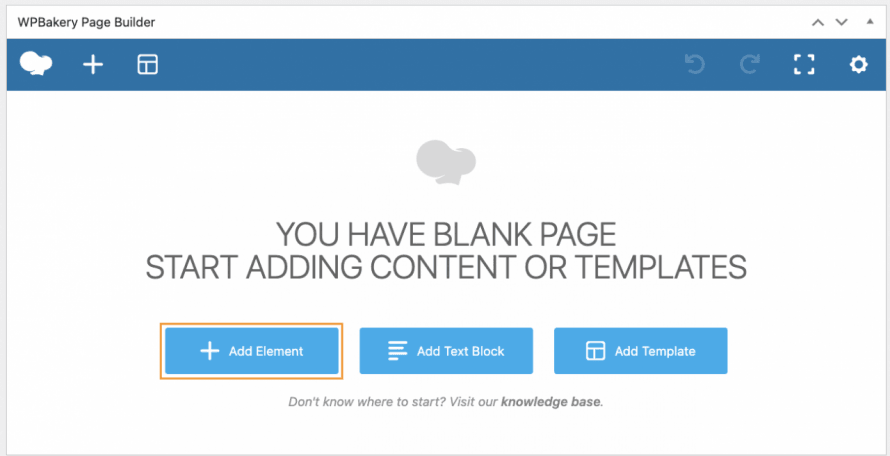
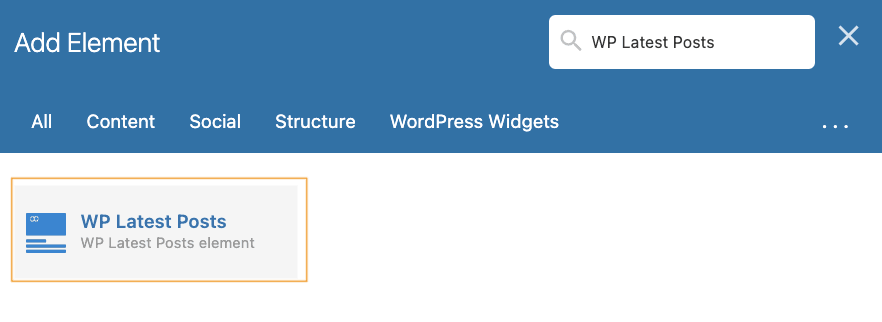
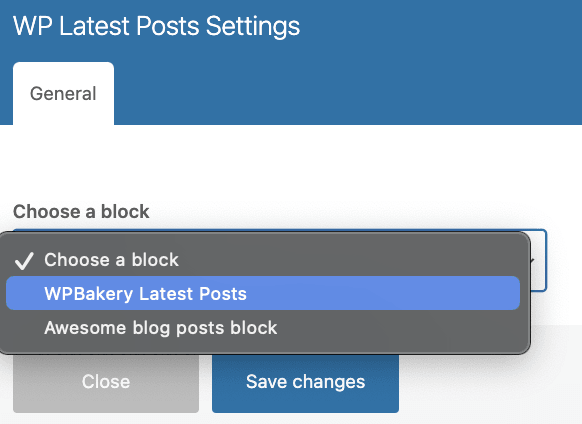
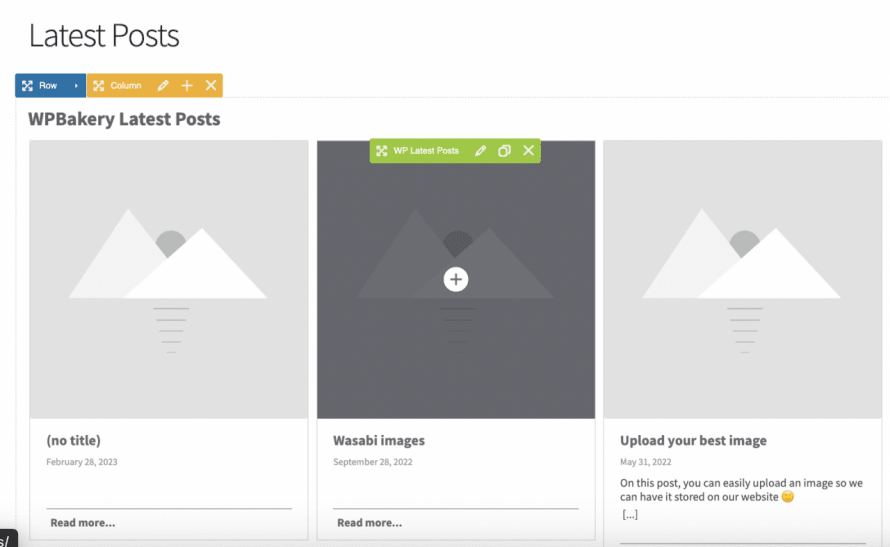


Komentar